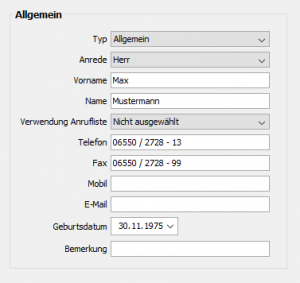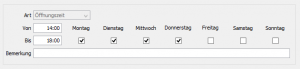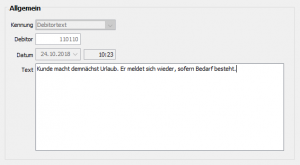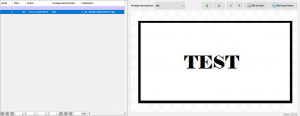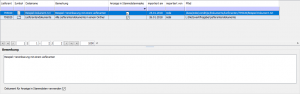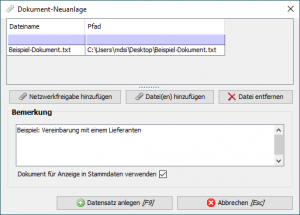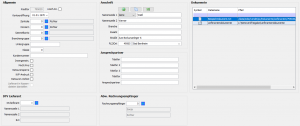Platz: Unterschied zwischen den Versionen
| [gesichtete Version] | [gesichtete Version] |
(Die Seite wurde neu angelegt: „ Hauptseite > vendit-Client > Stammdaten > Geräte > Geräte {{in Bearbeitung}} <tabber> Stammdaten Platz = {…“) |
|||
| (4 dazwischenliegende Versionen desselben Benutzers werden nicht angezeigt) | |||
| Zeile 1: | Zeile 1: | ||
| − | [[Hauptseite]] > [[Vendit_Client|vendit-Client]] > [[Stammdaten]] > [[Geräte Stammdaten|Geräte]] > | + | [[Hauptseite]] > [[Vendit_Client|vendit-Client]] > [[Stammdaten]] > [[Geräte Stammdaten|Geräte]] > Platz |
| − | |||
<tabber> | <tabber> | ||
Stammdaten Platz = {{Seite einbinden|Seite=Platz_Platz|Titel=Stammdaten Platz}} |-| | Stammdaten Platz = {{Seite einbinden|Seite=Platz_Platz|Titel=Stammdaten Platz}} |-| | ||
Ansprechpartner = {{Seite einbinden|Seite=Ansprechpartner}} |-| | Ansprechpartner = {{Seite einbinden|Seite=Ansprechpartner}} |-| | ||
Hauseigentümer = {{Seite einbinden|Seite=Platz_Hauseigentümer|Titel=Hauseigentümer}} |-| | Hauseigentümer = {{Seite einbinden|Seite=Platz_Hauseigentümer|Titel=Hauseigentümer}} |-| | ||
| − | Platz Merkmale = {{Seite einbinden|Seite= | + | Platz Merkmale = {{Seite einbinden|Seite=Geräte/Platzmerkmale|Titel=Platz Merkmale|Param1=einem Platz}} |-| |
Platz - Öffnungszeiten = {{Seite einbinden|Seite=Öffnungszeiten|Titel=Platz - Öffnungszeiten|Param1=Platz}} |-| | Platz - Öffnungszeiten = {{Seite einbinden|Seite=Öffnungszeiten|Titel=Platz - Öffnungszeiten|Param1=Platz}} |-| | ||
Geräteübersicht = {{Seite einbinden|Seite=Geräteübersicht}} |-| | Geräteübersicht = {{Seite einbinden|Seite=Geräteübersicht}} |-| | ||
Historie = {{Seite einbinden|Seite=Historie|Param1=alle Geräte, die sich auf dem ausgewähltem Platz befinden, }} |-| | Historie = {{Seite einbinden|Seite=Historie|Param1=alle Geräte, die sich auf dem ausgewähltem Platz befinden, }} |-| | ||
| − | Kundenprovision = {{Seite einbinden|Seite=Kundenprovision}} |-| | + | Kundenprovision = {{Seite einbinden|Seite=Automatenprovision|Titel=Kundenprovision}} |-| |
| − | Provisionen = {{Seite einbinden|Seite=Provisionen}} |-| | + | Provisionen = {{Seite ohne Absatz einbinden|Seite=Provision_Provisionsumsätze|Absatz=onlyPlatz|Titel=Provisionen}} |-| |
Provisionsvereinbarungen = {{Seite einbinden|Seite=Provision|Titel=Provisionsvereinbarungen}} |-| | Provisionsvereinbarungen = {{Seite einbinden|Seite=Provision|Titel=Provisionsvereinbarungen}} |-| | ||
Tagesbewegungen = {{Seite einbinden|Seite=Tagesbewegungen|Param1=allen [[Geräte]]n auf diesem Platz}} |-| | Tagesbewegungen = {{Seite einbinden|Seite=Tagesbewegungen|Param1=allen [[Geräte]]n auf diesem Platz}} |-| | ||
Aktuelle Version vom 10. September 2018, 10:33 Uhr
Hauptseite > vendit-Client > Stammdaten > Geräte > Platz
Allgemeine Beschreibung
Über den Platzstamm hat der Anwender die Möglichkeit diverse Informationen für bereits angelegte Plätze einzusehen bzw. anzupassen. Die Neuanlage eines Platzes erfolgt über die Platz-Neuanlage, welche über das Menü oder über die Standard-Aktion 'Neu' aufgerufen werden kann.
Allgemein
| Attribute | Beschreibung |
|---|---|
| Platz | Der Platz gibt die eindeutige ID des Platzes wieder. |
| Debitor | Gibt den Automatendulder wieder. Dieser wird im System als Debitor hinterlegt. |
| Adresse vom Debitor übernehmen / Adresse | Standardmäßig wird die Adresse vom Debitoren als Platz-Anschrift übernommen, was durch ein aktives Kennzeichen signalisiert wird. Weicht die Adresse allerdings ab, so kann das Kennzeichen deaktiviert und eine abweichende Adresse angegeben werden. |
| Techniker | Über dieses Feld kann ein Techniker hinterlegt werden, welcher für die Wartung etc. der Automaten an diesem Platz zuständig ist. Dieser muss zuvor über Fahrer angelegt werden. |
| Vertreter | Definiert einen Gebietsvertriebsleiter, welcher für den ausgewählten Platz zuständig ist. |
| Tour | Stellt die Tour dar, welche den Platz anfährt. |
| Partner | Als Partner kann ein Ansprechpartner für den Platz hinterlegt werden. |
| Telefon | Die Telefonnummer vom Ansprechpartner des Platzes. |
| Mobil | Beinhaltet die Mobilnummer des Ansprechpartners. |
| Vertragsdatum | In diesem Feld kann das Datum des Vertrages hinterlegt werden. |
| Vertragsende | Gibt das Datum des Vertragsende an. |
| Ruhetag | Zeigt einen möglichen Ruhetag des Platzes an. |
| Mindestumsatz | Gibt an, welchen Mindestumsatz die Automaten an dem Platz erwirtschaftet haben müssen. |
| Focus | Mit Hilfe dieses Feldes kann die Geräteauswahl z. B. in den Optimierungsprogrammen eingeschränkt werden. |
| Änderungsdatum | Zeigt an, wann die letzte Änderung im Platzstamm statt gefunden hat. |
| Löschkennzeichen | Gibt an, wenn ein Platz als gelöscht gilt. Plätze mit diesem Kennzeichen können in weiteren Programmen nicht weiter verwendet werden. |
| Inaktivkennz. | Ist ein Platz vorübergehend geschlossen (z. B. wegen Urlaub oder Umbau), so wird dieses über dieses Kennzeichen angezeigt. Diese Zeiten müssen hierbei entsprechend über Inaktive Plätze angegeben werden. |
Platz- / Debitor-Anschrift
Enhält alle Informationen zur Adresse des ausgewählten Platzes bzw. des zugehörigen Debitoren.
Sonstiges
| Attribute | Beschreibung |
|---|---|
| Store/Filialnummer | In diesem Feld kann eine Nummer zur Identifikation eines Stores bzw. einer Filiale angegeben werden. |
| Anfahrtskosten | Beinhaltet Informationen zu den Anfahrtskosten. |
| Anfahrtsinformationen | Enthält weitere Informationen, die die Anfahrt betreffen. |
| Sonstiges Infos | Zeigt sonstige Informationen an, die den Platz betreffen. |
| Platz Bereich | Gibt an zu welchem Bereich bzw. welcher Niederlassung der Platz gehört. Dabei wird die Branche in dem Bezeichnungsfeld angezeigt. Bereiche werden unter Bereich/Niederlassungen definiert. |
Statistik
| Attribute | Beschreibung |
|---|---|
| Statistik 1-5 | Numerische Felder zur Eingabe von max. 4 Ziffern. Werden in den Optimierungsprogrammen verwendet. |
| Sonstige 1-5 | Alphanumerische Felder zur Eingabe von max. 4 Zeichen. Werden in den Optimierungsprogrammen verwendet. |
Tabelle (zusätzliche Informationen)
| Attribute | Beschreibung |
|---|---|
| Debitor Bereich | Gibt an zu welchem Bereich bzw. welcher Niederlassung der Debitor gehört. Bereiche werden unter Bereich/Niederlassungen definiert. |
| Prov. Empfänger | Zeigt einen abweichenden Provisionsempfänger an, sofern einer in den Provisionsvereinbarungen hinterlegt wurde. |
Anwender-Aktionen
Sonstiges
- Tour wechseln Über diese Aktion kann die für den Platz zuständige Tour gewechselt werden. Hierzu öffnet sich ein Dialog-Fenster, in dem die neue Tour angegeben werden muss. Zusätzlich wird informatorisch die aktuelle Tour mit angezeigt. Diese Tour wird für alle Geräte auf dem aktuellen Platz umgesetzt.
Track & Trace
- F-IDs für alle Geräte anfordern Sind auf dem Platz Geräte ohne F-IDs vorhanden, so muss die Beantragung von F-IDs über diese Anwender-Aktion erfolgen. Hierbei werde nur F-IDs für Geräte angefordert, die noch nicht über eine F-ID verfügen.
- F-IDs für alle Geräte aktualisieren Haben sich bzgl. des Platzes Daten geändert (z. B. die Adresse), so müssen die Daten bei der EU für alle F-IDs aktualisiert werden.
Kontext-Menü
- Gehe zu... Gerätestamm öffnen Öffnet den Gerätestamm mit allen Geräten, die sich auf dem ausgewählten Platz befinden.
- Gehe zu... Debitoren öffnen Öffnet den Debitorenstamm für den mit dem Platz verknüpften Debitoren.
- Gehe zu... Automaten F-IDs öffnen Öffnet die Automaten F-IDs. Diese zeigt an, welche F-ID den einzelnen Geräten auf dem ausgewählten Platz zugewiesen wurde.
Allgemeine Beschreibung
Zu jeder Adresse hat der Anwender die Möglichkeit diverse Ansprechpartner hinzuzufügen. Hierbei besteht die Möglichkeit neben der Anrede und dem Namen in Form von Vor- und Nachnamen eine Telefon,- eine Telefax- sowie eine Mobilnummer zu hinterlegen. Außerdem kann eine E-Mail-Adresse, ein Geburtsdatum und eine Bemerkung hinzugefügt werden. Um die Ansprechpartner genauer zu definieren kann außerdem ein Typ hinterlegt werden. Neben den bereits vordefinierten Ansprechpartnertypen besteht zudem die Möglichkeit weitere Typen über Ansprechpartnertypen hinzuzufügen. Diese werden dann automatisch in das DropDown-Menü mit eingefügt. Eine Anpassung an den bereits fest integrierten Ansprechpartnertypen ist nicht möglich.
Bei aktivierter Lizenz ist es möglich, das Kennzeichen "Verwendung Anrufliste" zu pflegen. Die möglichen Werte sind "nicht ausgewählt", "Telefon" oder "Mobil". Bei der Aufbereitung der Anrufliste wird die entsprechende Nummer, die in diesem Kennzeichen hinterlegt ist, verwendet.
- Vordefinierte Ansprechpartnertypen
- undefiniert
- Geschäftsführer
- Inhaber
- Allgemein
- Einkauf
- Verkauf
- Platzkontakt
- Mitarbeiter
- Hausmeister
- Reinigungskraft
- Privatperson
Allgemeine Beschreibung
Über diese Maske kann der Hauseigentümer angegeben werden. Hierzu muss lediglich die Adresse im System angelegt und als Eigentümer Adresse hinterlegt werden. Hierbei werden alle Daten zur Anschrift informatorisch angezeigt.
Allgemeine Beschreibung
Über diese Maske können einem Platz diverse Merkmale hinzugefügt bzw. gepflegt werden. Dabei können nachstehende Daten gepflegt werden:
| Attribute | Beschreibung |
|---|---|
| Merkmal | Über dieses Feld kann ein einzelnes Merkmal hinterlegt werden. Dieses muss zuvor über Merkmale angelegt worden sein. Sofern nicht anders bei den Merkmalen angegeben, kann ein Merkmal nur einmal zu einem Platz hinterlegt werden. |
| Nummer | Wurden zu einem Merkmal einzelne Positionen hinterlegt, welche das Merkmal weiter unterteilen, so kann eine der Positionen über die Nummer zu dem Merkmal verknüpft werden. Dies ist allerdings nur dann möglich, wenn in den Merkmalen kein Typ oder der Typ 'Nummer' hinterlegt wurde. |
| Datum | Wurde in den Merkmalen der Typ 'Datumsfeld' hinterlegt, so kann das Datum manuell vom Anwender gesetzt werden. Andernfalls ist das Datum nicht editierbar und gibt das Datum wieder, an dem das Merkmal mit dem Gerät verknüpft wurde. |
| Wert | Sofern der Typ 'Betragsfeld' bei dem ausgewählten Merkmal hinterlegt wurde, kann der Anwender über dieses Feld einen Wert eingeben. Andernfalls ist der Wert nicht editierbar. |
| Laufende Nr. | Zeigt die laufende Nummer an und wird immer dann hochgezählt, wenn ein Merkmal mehrfach angegeben wird. |
Allgemeine Beschreibung
Zu jedem Platz hat der Anwender die Möglichkeit Öffnungszeiten zu hinterlegen, welche in Ausdrucken und weiteren Programmen angezeigt bzw. mit angedruckt werden. Hierbei werden die Öffnungszeiten nach Uhrzeit angelegt. Der Anwender gibt zunächst die Art der Zeit sowie den Zeitraum der Öffnung an und markiert anschließend die Wochentage, für die diese Öffnungszeit gelten. Unterscheiden sich die Zeiten je nach Wochentag, können weitere Öffnungszeiten angelegt werden.
Beim Andruck bzw. dem Anzeigen der Öffnungszeiten, werden diese vom System entsprechend zusammengefasst.
Beispiel:
An Werktagen 08:30 - 13:00
Mo-Do 14:00 - 18:00
Allgemeine Beschreibung
In der Geräteübersicht werden alle Geräte dargestellt, die sich aktuell an dem Platz befinden. Hierbei können folgende Informationen eingesehen werden:
| Attribute | Beschreibung |
|---|---|
| Gerät | Das Gerät stellt die eindeutige ID des Gerätes dar. |
| Identnummer | Die Identnummer dient als zusätzliche Identifikation für das Gerät. |
| Platz | Gibt an, an welchem Platz sich das Gerät aktuell befindet. |
| Name / Straße / PLZ / Ort | Zeigt den Namen und die Anschrift des Automatendulders (Debitoren) an. |
| Kaufdatum | Gibt das Datum wieder, an dem das Gerät gekauft worden ist. |
| Aufstelldatum | Stellt das Datum dar, an dem das Gerät aufgestellt worden ist. |
| letzte Änderung | Gibt das Datum der letzten Änderung aus dem Gerätestamm wieder. |
| MWST | Gibt wieder, ob die Artikel in dem Gerät mit voller, reduzierter oder gar keiner Mehrwertsteuer berechnet werden müssen. |
| Wie | Gibt die Aufstellart des Automaten wieder. Hier kann eingesehen werden, ob dieser auf dem Boden steht oder an z. B. einer Wand angebracht worden ist. |
| Wer | Gibt an, ob die Befüllung des Automaten durch den Kunden selbst oder durch eine andere Firma befüllt wird bzw. ob der Kunde einen Schlüssel für das Gerät besitzt. |
| Ausstattung | Zeigt an, über welche Ausstattung der Automat verfügt. |
| Reservefeld | Das Reservefeld gibt eigene Informationen wieder. |
| Löschen | Dieses Kennzeichen gibt an, ob ein Gerät als gelöscht markiert wurde. |
| Sozialschl. | Stellt den Sozialschlüssel dar, der dem Gerät zugeordnet wurde. |
| Herstellerschlüssel 1-2 | Gibt einen Herstellerschlüssel wieder. |
| Herstellergeräte-Nr | Gibt die Gerätenummer wieder. |
| Beistellgerät | |
| Tour | Gibt die Tour an, welche zu dem Platz zugeordnet wurde. |
| Typ | Zeigt die Bezeichnung des Geräte-Typen an. |
| Typ-Hersteller | Gibt den Hersteller des Geräte-Typs wieder. |
| Typ-Bezeichnung | Stellt die Typ-Bezeichnung dar. |
| Kaufpreis | Zeigt den Kaufpreis des Gerätes an. |
| Afa | Definiert den Satz zur linearen Abschreibung und dient zur Absetzung für Abnutzung (AfA). |
| Restwert | Stellt den Restwert des Automaten dar. |
| Vertragsart | Gibt die Art des Vertrages wieder. |
| Garantieende | |
| finanziert über | |
| aufgestellt durch | |
| Carbonat Härte | |
| Gesamt Härte | |
| Wasserfilter | |
| Alpha1-5 | Diese Felder zeigen eigene alphanumerische Informationen an. |
| Num1-5 | Diese Felder stellen eigene numerische Informationen dar. |
| Maschinenbez. / Allg. Beschreibung |
Stellt eine eigene allgemeine Beschreibung zu dem Gerät dar. |
| Stellplatz | Gibt Informationen zu dem Stellplatz wieder. |
Allgemeine Beschreibung
In der Historie werden alle Bewegungen und Vorgänge aus der Geräte-Historie aufgelistet, welche alle Geräte, die sich auf dem ausgewähltem Platz befinden, betreffen. Dazu gehören neben der Änderung von Touren, Debitoren, u. ä. auch der Auf- und Abhang der Geräte sowie mögliche vorangegangene Konvertierungen. Dabei werden neben dem Platz, dem Debitoren, der Tour und dem Zeitraum Informationen zum Vorgang, Status und Provisionsgerät angezeigt.
Die Historie eines Gerätes ist fortlaufend, d. h. in den Zeiträumen finden weder Überschneidungen statt, noch sind Lücken vorhanden. Muss eine Korrektur der Historie vorgenommen werden, so kann dies über die Geräte-Historie bewerkstelligt werden.
Allgemeine Beschreibung
Über die Automatenprovision können alle ausgezahlten Provisionen sowie zusätzlich diverse Informationen dazu eingesehen werden. Diese beziehen sich dabei immer auf den Zeitpunkt an dem die Auszahlung und somit die Erzeugung des Datensatzes statt gefunden hat.
| Attribute | Beschreibung |
|---|---|
| Verarbeitungsnummer | Stellt die eindeutige Verarbeitungsnummer dar. |
| Debitor | Gibt den Debitoren an, der als Pächter des Gerätes hinterlegt wurde. |
| Empfänger | Sofern vorhanden, wird hier ein abweichender Provisionsempfänger dargestellt. |
| Platz | Zeigt an, auf welchem Platz das Gerät gestanden hat. |
| Gerät | Gibt das Gerät an, für den die Provision ausgezahlt wurde. |
| Warengruppe | Gibt die Warengruppe der Artikel an, die über das Gerät verkauft wurden. Die Warengruppe '0' steht hierbei für alle Warengruppen. |
| Umsatz (Brutto) | Zeigt den Bruttoumsatz an, der in dem angegebenen Zeitraum eingenommen wurde. |
| Verd.Kuerz. | Stellt die verdeckte Provisionskürzung dar. |
| Tabak | Gibt die offene Tabakkürzung wieder. |
| Provisionsumsatz | Stellt den Umsatz des Gerätes da, welcher zur Ermittlung der Provision herangezogen wird. |
| Provisionssatz | Stellt den Provisionssatz für die Abrechnung da. Dabei gilt der Satz bei der Abrechnung entweder anhand der Stückzahl als Wert pro tausend Stück oder als Prozentwert auf den Umsatz. |
| Abrechnungsbasis | Gibt an, ob die Abrechnung anhand der Stückzahl oder des Umsatzes erfolgt. |
| Provision | Stellt den Provisionsbetrag (ohne MwSt.) dar, der dem Kunden ausgezahlt werden soll. |
| MwSt Auszahlung | Zeigt die Mehrwertsteuer an, die auf den Provisionsbetrag drauf gerechnet wird. |
| Festprv.-betrag | Die Festprovision gilt für Automaten, die auf Mietbasis abgerechnet werden sollen. Diese wird in den Provisionen als monatlicher Betrag hinterlegt und wird anschließend anhand des Zeitraums berechnet. |
| Scheckbetrag | Der Scheckbetrag gibt den auszuzahlenden Provisionsbetrag (Provision + MwSt.-Auszahlung) wieder. |
| MwSt | Kennzeichen, welches angibt ob die Mehrwertsteuer voll, reduziert oder gar nicht gezahlt werden muss. |
| Diebstahl | Zeigt eine mögliche Kürzung an, die in den Provisionen als monatlicher Betrag hinterlegt werden kann. Dieser wird auf der Provisionsabrechnung offen von der errechneten Nettoprovision (vor Steuer) abgesetzt und wird anhand des Zeitraums berechnet. |
| Miete | Wurde in den Provisionen eine monatliche Miete hinterlegt, so wird diese ebenfalls mit aufgelistet und von der Automatenprovision abgezogen. |
| Beginn / Ende | Stellt den Zeitraum da, der zur Berechnung der Provision grundlegend ist. |
| MwSt-Kürzung | Gibt den Mehrwertsteuerbetrag wieder, der aus dem provisionspflichtigen Umsatz raus gerechnet wurde (sofern in der Vereinbarung der Berechnungsschlüssel 'mit MwSt Kürzung' ausgewählt wurde). |
| Auszahlungsart | Zeigt an, wie die Auszahlung der Provision erfolgt ist. |
| Name (Platz) | Gibt den Namen des beim Platz hinterlegten Debitoren an. |
| Branche (Platz) | Zeigt die Branche zu dem Debitoren. |
| Ort (Platz) | Gibt den Ort des Debitoren an. |
| Darlehn | Gibt den Debitoren an, welcher als Darlehensgläubiger hinterlegt wurde. |
Allgemeine Beschreibung
Über die Provisionsumsätze können alle Umsätze eingesehen werden, welche als Grundlage für die Provisionsberechnung dienen.
| Attribute | Beschreibung |
|---|---|
| Gerät | Gibt das ausgewählte Gerät wieder, für das die Provisionsumsätze angezeigt werden sollen. |
| Datum | Das Datum stellt den Tag da, an dem der Umsatz ermittelt wurde. |
| Warengruppe | Gibt die Warengruppe wieder, für die die Provision berechnet wird. |
| Mwstkz | Zeigt an, ob für die Artikel Mehrwertsteuer gezahlt werden muss und ob dieses voll oder reduziert berechnet wird. |
| Umsatz | Gibt den errechneten Umsatz wieder. |
| Nettoumsatz | Stellt den Nettoumsatz dar. |
Über die Provisionsabrechnung kann einem Automatendulder eine Provision ausgezahlt werden. Die Berechnung erfolgt dabei über die in den Provisionsvereinbarungen hinterlegten Konditionen, die pro Gerät hinterlegt werden können. Eine Vereinbarung wird immer durch das Gerät, den Platz und den Debitor definiert. Ausschlaggebend für die Höhe der Provision ist dabei der Umsatz, den das Gerät in einem Zeitraum (jährlich, vierteljährlich, monatlich) getätigt hat. Alternativ kann auch eine Festprovision ausgezahlt werden. Dann bestimmt die Standzeit (Anzahl der Monate) am Platz die Höhe des auszuzahlenden Betrages. Nachstehend eine grobe Übersicht, wie sich die Provision berechnet:
|
Eingebunden von: Provisionsberechnung
|
Allgemeine Beschreibung
Über die Provision können Provisionsvereinbarungen zu den einzelnen Geräte hinterlegt und gepflegt werden. Diese unterteilen sich hierbei in nachstehende Kategorien:
Allgemein
| Attribute | Beschreibung |
|---|---|
| Warengruppe | Gibt die Warengruppe an, für die die Provisionsvereinbarung gilt. Die Warengruppe '0' bedeutet, dass die Vereinbarung für alle Warengruppen zählt. |
| Empfänger | Über den Empfänger kann ein abweichender Provisionsempfänger angegeben werden. Dieser muss zuvor als Debitor im System angelegt worden sein. |
| Abrechnungszeitraum | Der Abrechnungszeitraum steuert den jeweiligen Provisionsabrechnungstermin d. h. die Häufigkeit der vorzunehmenden Provisionsabrechnung. Wird dieser geändert, wird die 'nächste Fälligkeit' neu berechnet und gesetzt. |
| Provisionsbeginn | Mit diesem Datum wird der Provisionsbeginn bestimmt. |
| nächste Fälligkeit | Das Datum definiert, wann die nächste Provisionsabrechnung fällig ist. Nach einer Provisionsabrechnung werden die Daten für den Provisionbeginn und die nächste Fälligkeit anhand des Abrechnungszeitraums neu errechnet und automatisch gesetzt. |
| Abhängedatum | Gibt das Datum an, an dem das Geräte abgehängt worden ist. |
| Berech. letzte Miete | Stellt das Datum dar, an dem die Miete das letzte Mal berechnet wurde. |
| monatliche Miete | Definiert die Miete, die für einen Automaten monatlich gezahlt werden muss. |
| Ende der Abrechnung | Gibt das Ende der Provisionsabrechnung an. |
| Mindestumsatzermittlung | Im Platzstamm kann gesteuert werden, ob eine Mindestumsatzkontrolle bei der Provisionsabrechnung vorgenommen werden soll. Mit diesem Kennzeichen kann das ausgewählte Gerät davon ausgenommen werden. Dabei bedeutet ein aktives Kennzeichen, dass das Geräte nicht an der Umsatzkontrolle teilnimmt. Dies hat zur Folge, dass der Umsatz des Gerätes nicht im Gesamtumsatz eingerechnet wird. |
| geparkt | Setzt die Provisionsvereinbarung auf geparkt. Diese werden als Hinweis bei der Erstellung einer Provisionsabrechnung angezeigt. |
| Mindestauszahlung | Wenn der Auszahlungsbetrag für den Provisionsempfänger des Gerätes bei der Provisionsabrechnung kleiner ist als der hier hinterlegte Wert, findet keine Auszahlung der Provision statt. Der hier eingetragene Wert wird automatisch bei allen Geräten des Provisionsempfängers hinterlegt. |
Vermittler/Darlehn
| Attribute | Beschreibung |
|---|---|
| Vermittler | Gibt den Vermittler an, der die Provisionsvereinbarung mit einem Kunden geschlossen hat. Dieses muss als Debitor im System vorhanden sein. |
| Verm. Prov. | Stellt die Vermittlungsprovision dar, die der Vermittler erhält. |
| Darlehen | Sofern die Provision an einen Darlehensgläubiger ausgezahlt werden soll, muss dieser als Debitor hierüber verknüpft werden. Zusätzlich muss die Verrechnung 'über Darlehn' erfolgen. |
Provision
| Attribute | Beschreibung |
|---|---|
| Abrechnungsbasis | Mit diesem Kennzeichen wird hinterlegt, ob die Provision als Prozentwert auf den Umsatz oder als Wert pro tausend verkaufte Stück berechnet werden soll. |
| Wert-Faktor pro Stück | Dieser Wert steuert die Umrechnung des Umsatzes in Stück, sofern die Abrechnungsbasis 'Stückzahl' beträgt. Wird bei gleicher Abrechnungsbasis kein Wert hinterlegt, so wird der Faktor aus dem Firmenstamm (Feld: Faktor Zig. Aut-Provision) zur Berechnung herangezogen. |
| Provisionssatz | Enthält den Provisionssatz zur Abrechnung. |
| Provisionsstaffel | Falls die Provision in Abhängigkeit von bestimmten Staffeln erfolgen soll, so kann diese hier hinterlegt werden. |
| Festprovisionsbetrag | Für Automaten, die auf Mietbasis (Festprovision) abgerechnet werden sollen, kann hier ein Festprovisionsbetrag eingetragen werden. Hierbei muss der monatliche Betrag angegeben werden. |
| MWST-Schlüssel | Der Mehrwertsteuerschlüssel besagt, inwieweit die Mehrwertsteuer bereits in die Provision mit einberechnet wird. |
| Quittungskunde | Dient als rein informatorischer Hinweis darüber, ob der Kunde eine Quittung verlangt. |
Kürzung
| Attribute | Beschreibung |
|---|---|
| Berechn.-Schlüssel | Der Berechnungsschlüssel steuert die Provisionsabrechnung hinsichtlich der Berücksichtigung der Mehrwertsteuer für den zu verprovisionierenden Umsatz. Hierbei wird bei einer MwSt.-Kürzung die jeweilige Mehrwertsteuer aus dem Umsatz herausgerechnet. Die Provision wird anschließend anhand des übrigen Umsatzes berechnet. Findet keine MwSt.-Kürzung statt, wird die Provision anhand des ganzen Umsatzes berechnet. |
| Tabaksteuerkürzungen | Bei der Tabaksteuerkürzung handelt es sich um eine offene Umsatzkürzung. Diese wird dabei als prozentualer Wert angegeben. |
| Provisionskürzungen | In dieses Feld kann eine mögliche verdeckte prozentuale Kürzung eingetragen werden. Dabei wird zum Zeitpunkt der Provisionsabrechnung vor allen sonstigen Rechenvorgängen, der zu verprovisionierende Umsatz um den entsprechenden Betrag reduziert. Die Kürzung erscheint ausschließlich in der internen Provisionsnachweisliste. |
| Handlingskürzungen | Hier kann ein fixer Betrag eingegeben werden, der bei jeder Umsatzbuchungserfassung (MDE oder manuell) vom Provisionsumsatz abgezogen wird. |
| Diebstahl Betrag | Über dieses Feld besteht die Möglichkeit, eine offene Provisionskürzung einzutragen. Der eingegebene Betrag wird auf der Provisionsabrechnung offen von der errechneten Netto-Provision (vor Steuer) abgesetzt. Dieser Wert gilt hierbei als monatlicher Betrag. |
| Brutto Abzug | Definiert einen Betrag, der monatlich vom Auszahlungsbetrag abgezogen wird. |
Auszahlung
| Attribute | Beschreibung |
|---|---|
| Auszahlungsart | Mit diesem Kennzeichen wird die Art der Provisionsauszahlung an den Empfänger festgelegt. Wird als Auszahlungsart "per Überweisung" gewählt, muss beim Debitoren eine gültige IBAN hinterlegt sein (s. Zahlungsbedingungen). |
| Verrechnungs Kz | Dieses Kennzeichen steuert, ob die Verrechnung bei eingetragenen Darlehn über das Darlehn oder über den Debitoren statt finden soll. |
| Andruck des Umsatzes | Über dieses Kennzeichen kann gesteuert werden, ob und wie der Umsatz auf dem Provisionsscheck angedruckt werden soll. |
| Postversand Kz. | Sofern die Auszahlungsart 'per Scheck' erfolgt, kann über dieses Kennzeichen angegeben werden, wie der Scheck versandt werden soll. |
| sep. Prov.-Nachweis | Bei aktivem Kennzeichen wird für den Platz ein separater Nachweis (Scheck/Avis) aufbereitet. Dabei werden alle Plätze mit der gleichen Platznummer sowie aktivem Kennzeichen zusammengefasst. |
Umsatz
| Attribute | Beschreibung |
|---|---|
| Provisionspflichtiger Umsatz | Stellt den gesamten provisionspflichtigen Umsatz dar. |
| Gezahlte Provision | Gibt die insgesamt gezahlte Provision als Wert sowie als prozentualen Wert zum Umsatz an. |
| Letzt.abger.Umsatz | Zeigt den zuletzt abgerechneten Brutto-Umsatz an. |
zusätzliche Informationen (Tabelle)
| Attribute | Beschreibung |
|---|---|
| aktiv | Dieses Kennzeichen hebt die aktuellen Vereinbarungen für den ausgewählten Automaten hervor. |
Anwender-Aktionen
Sonstiges
- Änderungen anzeigen Öffnet den Stammdaten Log für die Tabelle, welche die Daten für die Provisionen beinhaltet.
Allgemeine Beschreibung
Über die Provisionsumsätze können alle Umsätze eingesehen werden, welche als Grundlage für die Provisionsberechnung dienen. Standardmäßig werden alle Umsätze angezeigt, die mit dem Debitoren sowie dem Platz übereinstimmen. Alternativ hat der Anwender die Möglichkeit über das Deaktivieren von 'Debitor' und/oder 'Platz', sich weitere Umsätze zu dem Gerät anzeigen zu lassen, die nicht mit dem Debitor und/oder dem Platz übereinstimmen.
| Attribute | Beschreibung |
|---|---|
| Gerät | Gibt das ausgewählte Gerät wieder, für das die Provisionsumsätze angezeigt werden sollen. |
| Platz | Stellt den Platz dar, an dem das Geräte aufgestellt wurde. |
| Debitor | Gibt den Automatendulder wieder. |
| Datum | Das Datum stellt den Tag da, an dem der Umsatz ermittelt wurde. |
| Warengruppe | Gibt die Warengruppe wieder, für die die Provision berechnet wird. |
| Mwstkz | Zeigt an, ob für die Artikel Mehrwertsteuer gezahlt werden muss und ob dieses voll oder reduziert berechnet wird. |
| Umsatz | Gibt den errechneten Umsatz wieder. |
| Nettoumsatz | Stellt den Nettoumsatz dar. |
| Verarbeitungsnummer | Zeigt die Verarbeitungsnummer an, unter die die Umsatzberechnung statt gefunden hat. |
Allgemeine Beschreibung
Über die Automatenprovision können alle ausgezahlten Provisionen sowie zusätzlich diverse Informationen dazu eingesehen werden. Diese beziehen sich dabei immer auf den Zeitpunkt an dem die Auszahlung und somit die Erzeugung des Datensatzes statt gefunden hat.
| Attribute | Beschreibung |
|---|---|
| Verarbeitungsnummer | Stellt die eindeutige Verarbeitungsnummer dar. |
| Debitor | Gibt den Debitoren an, der als Pächter des Gerätes hinterlegt wurde. |
| Empfänger | Sofern vorhanden, wird hier ein abweichender Provisionsempfänger dargestellt. |
| Platz | Zeigt an, auf welchem Platz das Gerät gestanden hat. |
| Gerät | Gibt das Gerät an, für den die Provision ausgezahlt wurde. |
| Warengruppe | Gibt die Warengruppe der Artikel an, die über das Gerät verkauft wurden. Die Warengruppe '0' steht hierbei für alle Warengruppen. |
| Umsatz (Brutto) | Zeigt den Bruttoumsatz an, der in dem angegebenen Zeitraum eingenommen wurde. |
| Verd.Kuerz. | Stellt die verdeckte Provisionskürzung dar. |
| Tabak | Gibt die offene Tabakkürzung wieder. |
| Provisionsumsatz | Stellt den Umsatz des Gerätes da, welcher zur Ermittlung der Provision herangezogen wird. |
| Provisionssatz | Stellt den Provisionssatz für die Abrechnung da. Dabei gilt der Satz bei der Abrechnung entweder anhand der Stückzahl als Wert pro tausend Stück oder als Prozentwert auf den Umsatz. |
| Abrechnungsbasis | Gibt an, ob die Abrechnung anhand der Stückzahl oder des Umsatzes erfolgt. |
| Provision | Stellt den Provisionsbetrag (ohne MwSt.) dar, der dem Kunden ausgezahlt werden soll. |
| MwSt Auszahlung | Zeigt die Mehrwertsteuer an, die auf den Provisionsbetrag drauf gerechnet wird. |
| Festprv.-betrag | Die Festprovision gilt für Automaten, die auf Mietbasis abgerechnet werden sollen. Diese wird in den Provisionen als monatlicher Betrag hinterlegt und wird anschließend anhand des Zeitraums berechnet. |
| Scheckbetrag | Der Scheckbetrag gibt den auszuzahlenden Provisionsbetrag (Provision + MwSt.-Auszahlung) wieder. |
| MwSt | Kennzeichen, welches angibt ob die Mehrwertsteuer voll, reduziert oder gar nicht gezahlt werden muss. |
| Diebstahl | Zeigt eine mögliche Kürzung an, die in den Provisionen als monatlicher Betrag hinterlegt werden kann. Dieser wird auf der Provisionsabrechnung offen von der errechneten Nettoprovision (vor Steuer) abgesetzt und wird anhand des Zeitraums berechnet. |
| Miete | Wurde in den Provisionen eine monatliche Miete hinterlegt, so wird diese ebenfalls mit aufgelistet und von der Automatenprovision abgezogen. |
| Beginn / Ende | Stellt den Zeitraum da, der zur Berechnung der Provision grundlegend ist. |
| MwSt-Kürzung | Gibt den Mehrwertsteuerbetrag wieder, der aus dem provisionspflichtigen Umsatz raus gerechnet wurde (sofern in der Vereinbarung der Berechnungsschlüssel 'mit MwSt Kürzung' ausgewählt wurde). |
| Auszahlungsart | Zeigt an, wie die Auszahlung der Provision erfolgt ist. |
| Name (Platz) | Gibt den Namen des beim Platz hinterlegten Debitoren an. |
| Branche (Platz) | Zeigt die Branche zu dem Debitoren. |
| Ort (Platz) | Gibt den Ort des Debitoren an. |
| Darlehn | Gibt den Debitoren an, welcher als Darlehensgläubiger hinterlegt wurde. |
Allgemeine Beschreibung
In den Tagesbewegungen werden nicht nur alle Anfahrten sondern auch die Zusammenfassung jeglicher Buchungen zu allen Geräten auf diesem Platz protokolliert und dargestellt.
Jeder Datensatz stellt eine Zusammenfassung aller Vorgänge, wie die Auslesung, die Bestandsänderung oder den Zusatzverkauf am Automaten dar, die bei einer Anfahrt durchgeführt wurden. Anhand der Tagesbewegungen wird in Zusammenhang mit der Auswertung der Gerätehistorie die Provisionsabrechnung durchgeführt.
Die Bedeutung der einzelnen Felder in den Tagesbewegungen werden in der folgenden Tabelle erläutert:
| Attribute | Beschreibung |
|---|---|
| Gerät / Identnr | Stellt die Gerät- und Identnummer des angefahrenen Automaten dar. |
| Buchungszeitpunkt | Gibt Zeitpunkt wieder, an dem die Geräteanfahrt über das Automaten-Buchungssystem verbucht wurde. |
| Platz | Gibt den aktuellen Platz des Geräts zum Zeitpunkt der Automatenanfahrt wieder. |
| Datum | Gibt das Datum der Automatenanfahrt wieder. |
| Tour | Definiert die Tour der Automatenanfahrt. |
| Tag | Stellt den Wochentag bzw. Zeitraum der Automatenanfahrt dar, wobei 1 für Montag, 2 für Dienstag, usw. steht. Die Angabe von z. B. "35" bedeutet eine Anfahrt von Mittwoch bis Freitag, während eine "62" eine Anfahrt von Samstag bis zum Dienstag der nächsten Woche bedeutet. |
| Gesamtumsatz | Gibt den erzeugten Gesamtumsatz am Automaten zum KVP wieder. Dies entspricht der Summe aus Barumsatz (Schein- und Münzgeld) und Geldkarte. |
| Falschgeld | Falls der Fahrer Falschgeld am Automaten entnommen hat, hat dieser die Möglichkeit das Falschgeld entsprechend zu erfassen. Sollte Falschgeld am Automaten vorhanden sein, sollte dies auch eine Differenz zur Folge haben. |
| Wechselgeld | Zeigt die Summe des anteiligen Wechselgelds am erzeugten Gesamtumsatz zum KVP an. |
| Wareneinsatz | Gibt den Warenwert zum KVP an, der am Automaten abgeflossen ist. |
| Geldkarte | Stellt den Geldkartenumsatz des Automaten dar. |
| Prov. Zusatzverkauf | Wurde ein Zusatzverkauf am Automaten getätigt und entspricht der Zahlbetrag dem wertmäßigen KVP, handelt es sich um einen provisionsfähigen Zusatzverkauf und wird dem Automaten als Umsatz zugeschrieben |
| Entlast. Zusatzverkauf | Der zu entlastende Zusatzverkauf entspricht dem Gesamtumsatz aller Zusatzverkäufe am Automaten zum KVP. |
| Auslesung | Dies Kennzeichen definiert den Auslesevorgang am Automaten. Zu Auswertungszwecken ist die Betrachtung mehrerer Auslesungen am Automaten notwendig. |
| Mdediff | Der Fahrer wird am MDE aufgefordert das Gesamtbargeld zu erfassen. Stellt das MDE eine Differenz zum erfassten Wareneinsatz fest, wird diese Differenz als MDE-Differenz festgehalten. Der Fahrer wird anschließend aufgefordert das Gesamtbargeld erneut einzugeben. Die Differenz, die nach der zweiten Eingabe festgestellt wird, wird als Echt-Differenz festgehalten. |
| Echtdiff | Stellt die ermittelte Differenz zwischen dem Gesamtumsatz und dem Wareneinsatz dar, nachdem der Fahrer das Gesamtbargeld erfasst hat. |
| Anfangszeit | Gibt den Startzeitpunkt an, wann die Bearbeitung des Automaten gestartet wurde. |
| Endzeit | Zeigt den Endzeitpunkt an, wann die Bearbeitung des Automaten beendet wurde. |
| Umsatz Netto | Stellt den erzeugten Gesamtumsatz am Automaten zum Netto-Netto-EK dar. |
| Umsatz REP | Gibt den erzeugten Gesamtumsatz am Automaten zum Rechnungsendpreis wieder. |
| Fahrer | Zeigt die ID und den Namen des Fahrers an, der die Automatenanfahrt durchgeführt hat. |
| Fahrzeug | Gibt die ID des Fahrzeugs wieder, mit der die Automatenanfahrt durchgeführt wurde. |
| virtueller Wert | Stellt den Gesamtumsatz an Telefonkartenverkäufen dar. |
| S-Blatt | Nachdem die Automatenanfahrt verbucht wurde, wird ein Protokoll, das sogenannte Summenblatt, erzeugt. Dieses Protokoll erhält eine fortlaufende eindeutige Nummer, die in diesem Feld nach gehalten wird. |
| Verarb. Nr. | Gibt die Verarbeitungsnummer der Buchung wieder, mit der die Anfahrt verbucht wurde. Die Buchung selbst kann im Automaten-Buchungssystem nachträglich eingesehen werden. |
| Journal | Bei Kombiautomaten mit Modemanschluss, werden Aufladenummern bei Telefonverkäufen an den Kunden ausgegeben. Bei der Auslesung am Automaten gibt der Automat ein Journal aus, welche Telefonverkäufe seit der letzten Anfahrt getätigt wurden. Dieses Journal enthält eine Kennnummer, die im gleichnamigen Feld angegeben wird. |
| GK-Lese-Gerät | Gibt die ID des Geldkarten-Lese-Gerätes wieder, mit dem das Gerät ausgelesen wurde. |
| Bearb. Kz | Stellt ein allgemeines Bearbeitungskennzeichen dar, welches der Fahrer über das MDE setzen kann, um Informationen weiterzugeben (zum Beispiel, wenn der Automat gereinigt werden muss oder der Kunde einen Besuch wünscht) |
| Diff. Kz | Falls eine Differenz zwischen Warenwert und Umsatz festgestellt wurde, wird der Fahrer seitens des MDE aufgefordert ein Differenzkennzeichen zu vergeben. |
| Zusatzverkauf | Wurde ein Zusatzverkauf am Automaten getätigt und entspricht der Zahlbetrag nicht dem wertmäßigen KVP, d.h. der Fahrer hat bereits einen Rabatt gewährt, handelt es sich um einen nicht-provisionsfähigen Zusatzverkauf und wird dem Automaten auch nicht als Umsatz zugeschrieben. |
| MDE-Verarbeitung | Gibt die Vorgangsnummer der MDE-Verarbeitung wieder, mit der die MDE-Daten verarbeitet wurden. Sofern es sich um eine manuelle Buchung über das Automaten-Buchungssystem handelt, liegt keine MDE-Verarbeitungsnummer vor. |
| Programmierstatus | Dieses Kennzeichen gibt den Erfolg einer Programmierung am Automaten (zum Beispiel Preisnummern- oder auch Wahlbildprogrammierung) wieder. |
| Scheingeld | Gibt die Summe des Geldumsatzes wieder, die in Form von Scheingeld vorliegt. |
| Tubeninventur | Stellt eine Kennzeichnung dar, ob am Automaten eine Tubeninventur durchgeführt wurde. |
| Tubeninventurwert | Sofern eine Tubeninventur durchgeführt wurde, wird der Wert beim Tubeninventurwert hinterlegt. |
| Bestandsveränderungen | Gibt die Summe der Bestandsveränderungen wieder, die am Automaten durchgeführt wurde. |
| Aktuell | Gibt an, ob das Gerät zum Zeitpunkt der Buchung an dem eingetragenen Platz stand (0 = Das Gerät wurde bereits ab- und umgehängt, 1 = Gerät steht noch am eingetragenen Platz). Bei nicht angefahrenen Geräten ist das Kennzeichen irrelevant. Dieses gilt nur für gültige Anfahrten. |
| MDE-Gerät | Gibt die Kennziffer des MDE-Geräts wieder, mit dem der Automat ausgelesen wurde. |
Zusätzlich zu den Feldern auf der Maske können aus der Tabelle noch nachfolgende Informationen entnommen werden. Diese müssen ggf. noch über die Tabellenkonfiguration eingeblendet werden.
| Attribute | Beschreibung |
|---|---|
| Münzgeld | Gibt die Summe des Geldumsatzes wieder, die in Form von Münzen vorliegt. |
| Bezugswoche | Die Bezugswoche gibt die erste Kalenderwoche an, in der theoretisch die erste Anfahrt erfolgt ist und dient zur Grundlage für die Berechnung weiterer Touren-Anfahrten. |
| Frequenz | Die Frequenz gibt die Abstände an, in denen die Anfahrten erfolgen. |
| Tour Tag | Gibt den Wochentag an, an dem das Gerät laut Tourenplan hätte angefahren werden soll. |
| Spannung | Angabe der Akkuspannung zum Zeitpunkt der Auslesung wieder. |
| Geld nachträglich? | Das Kennzeichen gibt wieder, ob das Geld eines Automaten nachträglich in den Automaten gepackt wurde. |
| manuelle Nachbuchung | Kennzeichen, ob es sich um eine manuelle Buchung von Entnahmen handelt. Dieses Kennzeichen kann im Buchungssystem bewusst gesetzt werden. Dient zur internen Unterscheidung von Buchungen. |
| Optimierung ausgeschaltet | Kennzeichen, ob der Fahrer manuell die Optimierung auf dem MDE ausgeschaltet hat. |
Allgemeine Beschreibung
Über die Info-Texte hat der Anwender die Möglichkeit sich alle vorhandenen Info-Texte zu dem Platz anzeigen zu lassen bzw. neue Info-Texte anzulegen. Zusätzlich kann der Anwender Datum und Uhrzeit sowie einen gewünschten Text hinterlegen. Dabei wird der Platz sowie die Kennung bereits vom System vorgegeben.
Allgemeine Beschreibung
Über die Info-Texte hat der Anwender die Möglichkeit sich alle vorhandenen Info-Texte zu dem Kunden anzeigen zu lassen bzw. neue Info-Texte anzulegen. Zusätzlich kann der Anwender Datum und Uhrzeit sowie einen gewünschten Text hinterlegen. Dabei wird der Kunde sowie die Kennung bereits vom System vorgegeben.
Allgemeine Beschreibung
Für eine bessere Dokumentation der Geräte bzw. Plätze hat der Anwender die Möglichkeit zu jedem Gerät/Platz diverse Bilder zu hinterlegen. Diese können direkt über diese Maske verknüpft werden bzw. im Rahmen der kostenpflichtigen Erweiterung "BonusPack1 X8" für Renti sowie dem MDE-Programm "Mobile Störungen" erstellt und über die MDE-Verarbeitung in vendit integriert werden.
Die Bilder werden dabei nicht in der Datenbank, sondern auf dem Datei-System unter der Kontrolle von vendit gespeichert. Um die Speicherung der Bilder auf dem System zu ermöglichen, muss zuvor der gewünschte Speicherort als System-Pfad hinterlegt worden sein. Als Bezeichner muss hierbei zwingend 'geraetbilder' angegeben werden.
Die Neuanlage von Bildern ist sowohl im Geräte- als auch im Platzstamm möglich. Dabei muss lediglich das gewünschte Bild ausgewählt werden. Der Dateiname setzt sich hierbei automatisch aus der Geräte- und Platz-ID sowie dem aktuellen Datum und der Uhrzeit zusammen. Die Speicherung selbst erfolgt dabei in dem angegebenen System-Pfad. Nach der Speicherung eines Bildes, wird dieses Bild mit den zugehörigen Daten angezeigt. Der Anwender hat nun folgende Anzeige- bzw. Bearbeitungsmöglichkeiten:
|
|
|
|
|
Allgemeine Beschreibung
Inhaltsverzeichnis
Über die Navigationsdaten können die Koordinaten zu Standorten zu dem Gerät bzw. Platz angegeben werden, welche dann zur Navigation z. B. für das TomTom-Webfleet genutzt werden kann. In der tabellarischen Ansicht wird zudem angegeben, wann der Datensatz zuletzt aktualisiert worden ist.
Allgemein
| Attribute | Beschreibung |
|---|---|
| Gerät | Definiert, zu welchem Gerät die Koordinationsdaten gehören. |
| Platz | Gibt den Platz wieder, an dem das Gerät steht. |
| Standort | Zeigt an, ob es sich bei dem Standort um den Automatenstandort, den Parkplatz für das Geräte oder den Parkplatz für den Platz handelt. Alternativ kann der Standort auf 'Standard' belassen werden. Dabei kann z. B. über den Automatenstandort definiert werden, an welcher Position der Automat aufgestellt werden. Über den Parkplatz Platz kann bspw. ein Parkplatz angegeben werden, welcher am Besten genutzt werden kann, während über Parkplatz Gerät ein konkreter Parkplatz für das Gerät angegeben werden kann. |
Koordinaten
Zu den gewünschten Standort können in den Koordinaten der Längen- sowie Breitengrad abgebildet werden. Diese können entweder händisch eingetragen werden oder über die Aktion 'Koordinaten ermitteln' ermittelt werden.
Anschrift
In der Anschrift wird informatorisch die Platzanschrift abgebildet.
Anwender-Aktionen
Sonstiges
- Koordinaten ermitteln Um Längen- und Breitengrad nicht händisch eingeben zu müssen, können die Koordinaten anhand der Platzanschrift auch über diese Aktion ermittelt werden. Hierzu muss allerdings der notwendige Provider eingerichtet worden sein.
- In Google Maps öffnen Öffnet die angegebenen Koordinaten in Google-Maps.
Allgemeine Beschreibung
Durch die Dokumenten-Verwaltung soll dem Anwender die Möglichkeit geboten werden, zentrale Stammdaten mit Dokumenten jeglicher Art verknüpfen zu können. Als Beispiel kann hier der Kaufvertrag eines Gerätes, die Produktbeschreibung eines Artikels oder eine Vereinbarung mit einem Kunden genannt werden. Um allen Anwendern Zugang zu diesen Dokumenten bieten zu können, werden verknüpfte Dokumente auf dem Server abgelegt und können jederzeit über den vendit-Client wieder geöffnet und/oder auf dem lokalen Arbeitsplatz gespeichert werden .Um die Speicherung der Dokumente auf dem System zu ermöglichen, muss zuvor der gewünschte Speicherort als System-Pfad hinterlegt worden sein. Als Bezeichner muss hierbei zwingend 'DokumentePfad' angegeben werden.
Die Verknüpfung von Dokumenten erfolgt über die Dokumenten-Neuanlage, welche über die Standard-Aktion 'Neu' bzw. der 'F5'-Taste aufgerufen werden kann. Über dieses Fenster hat der Anwender zum einen die Möglichkeit einzelne Dateien oder Netzwerkfreigaben hinzuzufügen. Während bei der Verknüpfung von Dateien die Dateien direkt ausgewählt werden, erfolgt bei einer Netzwerkfreigabe die Auswahl zu einem Ordner in einem freigegebenen Netzwerk, in dem sich diverse Dokumente z. B. zu einem Gerät befinden. Wurde eine Datei oder eine Netzwerkfreigabe versehentlich hinzugefügt, kann dieses über den Button 'Datei entfernen' wieder aus der Liste entfernt werden. Zu den ausgewählten Dateien/Netzwerkfreigaben kann der Anwender nun noch eine Bemerkung hinzufügen und - sofern sich die Dokumente auf einen Lieferanten beziehen - die Dokumente für die Anzeige in den Stammdaten verwenden. Dies hat zur Folge, dass diese Dokumente direkt im Hauptreiter des Lieferantenstammes angezeigt werden. Über den Button 'Datensatz anlegen' werden nun die ausgewählten Dokumente auf dem System gespeichert und mit den entsprechenden Stammdaten verknüpft. Dabei erfolgt die Unterteilung der Daten in weitere Ordner, die je nach Stammdatenart und Stammdaten-ID angelegt werden.
| Aktuell besteht die Möglichkeit Dokumente für folgende Stammdaten zu verknüpfen: | |||||
|
|||||
Anwender-Aktionen
Neben den Standard-Aktionen wie die Neuanlage und das Löschen von Datensätzen, stehen dem Anwender weitere Aktionen für die Handhabung der Dokumente zur Verfügung. Können die Dokumente - wie im Lieferantenstamm - zusätzlich auf dem Hauptreiter angezeigt werden, so besteht hier ebenfalls die Option die Anwender-Aktionen über das Kontext-Menü aufzurufen.
Sonstiges
- Dokument anzeigen Möchte sich der Anwender das Dokument lediglich ansehen, so kann dies über diese Aktion geschehen. Eine Anpassung des Dokumentes ist zwar möglich, allerdings wird das direkte speichern ignoriert. Lediglich das 'Speichern unter...' als neue Datei ist möglich.
- Dokument lokal speichern Um ein Dokument auf dem eigenen Arbeitsplatzrechner zu speichern, kann der Anwender diese Aktion verwenden. Hierbei öffnet sich ein Fenster, in dem der gewünschte Speicherort sowie Dateiname angegeben werden kann.
- Dokument bearbeiten Soll das Dokument nachträglich bearbeitet werden, muss dieses Aktion ausgewählt werden. Anders als beim bloßen Anzeigen des Dokumentes, kann eine Anpassung am Dokument hierüber gespeichert werden.
- Ordner öffnen Um direkt an alle zugewiesenen Dokumente zu kommen, kann der Anwender über diese Aktion direkt den Ordner öffnen, in dem die Dokumente gespeichert werden.